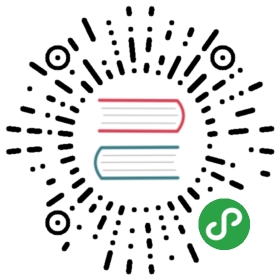安装 Ceph 对象网关
自从 firefly (v0.80) 版本开始,Ceph 对象网关运行在 Civetweb 上(已经集成进守护进程 ceph-radosgw ),而不再是 Apache 和 FastCGI 之上。使用 Civetweb简化了Ceph对象网关的安装和配置。
Note
要提供 Ceph 网关服务,你得有一个正常运行的 Ceph 集群,且网关主机能访问存储集群的公共网络。
Note
在0.80版本中,Ceph 对象网关不再支持SSL。你可以设置一个支持 SSL 的反向代理服务器来将 HTTPS 请求转为 HTTP 请求发给 CivetWeb。
执行安装前的准备工作
首先进行 环境检查并在你的 Ceph 对象网关节点上执行安装前的准备工作。特别的,你需要禁用部署 Ceph 集群所用用户的 requiretty ,同时设置 SELinux 为 Permissive 以及 Ceph 部署用户使用 sudo 时无需密码。对于 Ceph 对象网关,在生产环境下你需要开起 Civetweb 所使用的端口。
Note
Civetweb默认运行在 7480 端口上。
安装 Ceph 对象网关
在你的管理节点的工作目录下,给 Ceph 对象网关节点安装Ceph对象所需的软件包。例如:
- ceph-deploy install --rgw <gateway-node1> [<gateway-node2> ...]
ceph-common 包是它的一个依赖性,所以 ceph-deploy 也将安装这个包。 ceph 的命令行工具就会为管理员准备好。为了让你的 Ceph 对象网关节点成为管理节点,可以在管理节点的工作目录下执行以下命令:
- ceph-deploy admin <node-name>
新建网关实例
在你的管理节点的工作目录下,使用命令在 Ceph 对象网关节点上新建一个 Ceph对象网关实例。举例如下:
- ceph-deploy rgw create <gateway-node1>
在网关服务成功运行后,你可以使用未经授权的请求来访问端口 7480 ,就像这样:
- http://client-node:7480
如果网关实例工作正常,你接收到的返回信息大概如下所示:
- <?xml version="1.0" encoding="UTF-8"?>
- <ListAllMyBucketsResult xmlns="http://s3.amazonaws.com/doc/2006-03-01/">
- <Owner>
- <ID>anonymous</ID>
- <DisplayName></DisplayName>
- </Owner>
- <Buckets>
- </Buckets>
- </ListAllMyBucketsResult>
在任何时候如果你遇到麻烦,而你也想重新来一次,执行下面的命令来清除配置:
- ceph-deploy purge <gateway-node1> [<gateway-node2>]
- ceph-deploy purgedata <gateway-node1> [<gateway-node2>]
如果你执行了 purge, 你必须重新安装 Ceph.
修改默认端口
Civetweb 默认运行在端口 7480 之上.。如果想修改这个默认端口 (比如使用端口 80),修改你的管理节点的工作目录下的 Ceph 配置文件。 添加一节,以 [client.rgw.<gateway-node>] 作为名字, 使用你的 Ceph 对象网关节点的短主机名替换其中的 <gateway-node> (如, hostname-s).
Note
在 0.94 版本中,Ceph 对象网关不再支持 SSL。你可以设置一个支持 SSL 的反向代理服务器来将 HTTPS 请求转为HTTP请求发给 CivetWeb。
比如, 如果你的主机名是 gateway-node1, 在 [global] 节后添加的节名如下:
- [client.rgw.gateway-node1]
- rgw_frontends = "civetweb port=80"
Note
请确保在 rgw_frontends 的键值对中 port=<port-number> 内部没有红格。 节名 [client.rgw.gateway-node1] 表示接下来的 Ceph 配置文件配置了一个 Ceph 存储集群的客户端,这个客户端的类型是Ceph 对象网关存储 (比如, rgw), 同时实例名是 gateway-node1.
将该配置文件推送到你的 Ceph 对象网关节点(也包括其他 Ceph 节点):
- ceph-deploy --overwrite-conf config push <gateway-node> [<other-nodes>]
为了使新配置的端口生效,需要重启 Ceph 对象网关:
- sudo systemctl restart ceph-radosgw.service
最后,需要确保你选择的端口在节点的防火墙配置中是开放的 (比如, 端口 80)。如果它不是开放的,将它设为开放并重启防火墙。 如果你是用的是 firewald,执行下面的命令:
- sudo firewall-cmd --list-all
- sudo firewall-cmd --zone=public --add-port 80/tcp --permanent
- sudo firewall-cmd --reload
如果你使用 iptables, 执行:
- sudo iptables --list
- sudo iptables -I INPUT 1 -i <iface> -p tcp -s <ip-address>/<netmask> --dport 80 -j ACCEPT
替换其中的 <iface> and <ip-address>/<netmask> 为你的 Ceph 对象网关节点的实际值。
一旦你完成了 iptables 的配置, 请确保你已经将本次更改持久化,这样它在你的 Ceph 对象网关节点重启也依然生效。持久化请执行:
- sudo apt-get install iptables-persistent
会有一个终端界面弹出。选择 yes 来保存当前 IPv4 的 iptables 规则到文件 /etc/iptables/rules.v4 中,当前的 IPv6 iptables 规则到文件 /etc/iptables/rules.v6 中。
在前面一步设置的 IPv4 iptables规则t将会被写入文件/etc/iptables/rules.v4 ,这样就实现了持久化,重启也依然生效。
如果你在安装iptables-persistent 后有新增了新的 IPv4 iptables 规则,你需要使用 root 执行下面的命令:
- iptables-save > /etc/iptables/rules.v4
从 Apache 迁移到 Civetweb
如果你在0.80或以上版本的 Ceph 存储上使用 Apache 和 FastCGI 来构建 Ceph 对象网关,实际上你已经运行了 Civetweb –它随着 ceph-radosgw 进程启动而启动,默认情况下运行在 7480 端口,因此它不会跟基于 Apache 和 FastCGI 安装的以及其他常用的web服务所使用的端口冲突。迁移到使用 Civetweb 首先需要删除您的 Apache。然后,您必须从 Ceph 配置文件中删除 Apache 和 FastCGI 的设置并重置 rgw_frontends 到 Civetweb。
回顾使用 ceph-deploy 来安装 Ceph 对象网关的描述,注意到它的配置文件只有一个名为 rgw_frontends 的设置(这是假设你选择改变默认端口)。ceph-deploy 会生成对象网关的数据目录和 keyring,并将keyring放在 /var/lib/ceph/radosgw/{rgw-intance} 目录下。从这个目录上看这个守护进程是在默认位置,然而你也可以在 Ceph 配置文件中指定不同的位置。因为你已经有密钥和数据目录,因此如果你使用的是默认路径之外的其他目录,你就需要在 Ceph 配置文件中维护这些路径。
一个典型的基于 Apache 部署的 Ceph 对象网关配置文件类似下面的样例:
在 Red Hat Enterprise Linux 系统上:
- [client.radosgw.gateway-node1]
- host = {hostname}
- keyring = /etc/ceph/ceph.client.radosgw.keyring
- rgw socket path = ""
- log file = /var/log/radosgw/client.radosgw.gateway-node1.log
- rgw frontends = fastcgi socket\_port=9000 socket\_host=0.0.0.0
- rgw print continue = false
在 Ubuntu 系统上:
- [client.radosgw.gateway-node]
- host = {hostname}
- keyring = /etc/ceph/ceph.client.radosgw.keyring
- rgw socket path = /var/run/ceph/ceph.radosgw.gateway.fastcgi.sock
- log file = /var/log/radosgw/client.radosgw.gateway-node1.log
为了能够使用 Civetweb,需要做一点修改,简单地删除 Apache 特有的设置如 rgw_socket_path 和 rgw_print_continue 。然后,改变 rgw_frontends 的设置来指向 Civetweb 而不是 Apache FastCGI 作为前端,并指定您想要使用的端口号。例如:
- [client.radosgw.gateway-node1]
- host = {hostname}
- keyring = /etc/ceph/ceph.client.radosgw.keyring
- log file = /var/log/radosgw/client.radosgw.gateway-node1.log
- rgw_frontends = civetweb port=80
最后,重启 Ceph 对象网关。在 Red Hat Enterprise Linux 请执行:
- sudo systemctl restart ceph-radosgw.service
在 Ubuntu 上执行:
- sudo service radosgw restart id=rgw.<short-hostname>
如果你使用的端口还没有在防护墙端放开,你还需要在你的防火墙开放该端口。
配置 Bucket Sharding
Ceph 对象网关在 index_pool 中存储 bucket 的索引数据,默认情况下是资源池 .rgw.buckets.index 。有时用户喜欢把很多对象(几十万到上百万的对象)存放到同一个 bucket 中。如果你不使用网关的管理接口来为每个 bucket 的最大对象数设置配额,那么当一旦用户存放大量的对象到一个 bucket 中时,bucket 索引的性能会呈现明显的下降。
在0.94版本的 Ceph 中,您可以给 bucket 索引进行分片,这样在你允许 bucket 中有大量对象时,能够有助于防止出现性能瓶颈。设置项的 “rgw_override_bucket_index_max_shards“ 允许您设置一个 bucket 的最大分片数。它的默认值为 0 ,这意味着 bucket 索引分片功能在默认情况下情况下是关闭的。
开启 bucket 的索引分片功能,只需给 rgw_override_bucket_index_max_shards 设置一个大于 0 的值。
简单的配置,只需要在 Ceph 配置文件中加入 rgw_override_bucket_index_max_shards 。将其添加在 [global] 部分来设置一个系统层面生效的值。你也可以在 Ceph 配置文件中将它设置为某一个实例生效。
一旦你在 Ceph 配置文件中修改了你的bucket分片设置,你需要重启网关。在 Red Hat Enterprise Linux 请执行:
- sudo systemctl restart ceph-radosgw.service
在 Ubuntu 上请执行:
- sudo service radosgw restart id=rgw.<short-hostname>
对于异地场景的配置而言,为了灾备每一个 zone 都有一个不同的 index_pool 设置。为了保持这个参数在一个 region 的所有 zone 中保持一致,你可以在 region 的网关配置中指定 rgw_override_bucket_index_max_shards 。举例如下:
- radosgw-admin region get > region.json
打开 region.json 的文件,为每一个 zone 编辑 bucket_index_max_shards 的设置。保存 region.json 文件并重置 region。举例如下:
- radosgw-admin region set < region.json
一旦你更新了你的 region,你需要更新 region map。举例如下:
- radosgw-admin regionmap update --name client.rgw.ceph-client
其中的 client.rgw.ceph-client 是网关用户的名字。
Note
通过 CRUSH 规则集将索引资源池 (如果可以为每一个zone设置) 映射到基于 SSD的 OSD 上也能够提升 bucket 索引的性能。
给 DNS 添加泛域名解析
为了通过 S3 风格的子域名来使用 Ceph(如:bucket-name.domain-name.com),你应该给你的 ceph-radosgw 守护进程所在服务器在 DNS 服务器上给它的 DNS 记录添加泛域名解析。
这个 DNS 地址也必须在 Ceph 配置文件中通过 rgwdnsname={hostname} 设置项来指定。
对于 dnsmasq 而言,通过在主机名前添加点号 (.) 来实现添加 DNS 地址设置:
- address=/.{hostname-or-fqdn}/{host-ip-address}
举例如下:
- address=/.gateway-node1/192.168.122.75
对于 bind 而言,给 DNS 记录添加一个泛域名解析。举例如下:
- $TTL 604800
- @ IN SOA gateway-node1. root.gateway-node1. (
- 2 ; Serial
- 604800 ; Refresh
- 86400 ; Retry
- 2419200 ; Expire
- 604800 ) ; Negative Cache TTL
- ;
- @ IN NS gateway-node1.
- @ IN A 192.168.122.113
- * IN CNAME @
重启你的 DNS 服务,然后使用子域名 ping 你的服务器来确保你的 ceph-radosgw 进程能够出来子域名请求:
- ping mybucket.{hostname}
举例如下:
- ping mybucket.gateway-node1
开启 Debugging (如果需要)
一旦你完成了安装过程,如果在你的配置下遇到了问题,你可以在 Ceph 配合文件的 [global] 小节下面添加调试选项,然后重启网关服务,进而帮助解决配置过程出现的问题。例如:
- [global]
- #append the following in the global section.
- debug ms = 1
- debug rgw = 20
使用网关
为了使用 REST 接口,首先需要为S3接口创建一个初始 Ceph 对象网关用户。然后,为 Swift 接口创建一个子用户。然后你需要验证创建的用户是否能够访问网关。
为 S3 访问创建 RADOSGW 用户
一个radosgw 用户需要被新建并被分配权限。命令 manradosgw-admin 会提供该命令的额外信息。
为了新建用户,在 gatewayhost 上执行下面的命令:
- sudo radosgw-admin user create --uid="testuser" --display-name="First User"
命令的输出跟下面的类似:
- {
- "user_id": "testuser",
- "display_name": "First User",
- "email": "",
- "suspended": 0,
- "max_buckets": 1000,
- "auid": 0,
- "subusers": [],
- "keys": [{
- "user": "testuser",
- "access_key": "I0PJDPCIYZ665MW88W9R",
- "secret_key": "dxaXZ8U90SXydYzyS5ivamEP20hkLSUViiaR+ZDA"
- }],
- "swift_keys": [],
- "caps": [],
- "op_mask": "read, write, delete",
- "default_placement": "",
- "placement_tags": [],
- "bucket_quota": {
- "enabled": false,
- "max_size_kb": -1,
- "max_objects": -1
- },
- "user_quota": {
- "enabled": false,
- "max_size_kb": -1,
- "max_objects": -1
- },
- "temp_url_keys": []
- }
Note
其中 keys->access_key 和keys->secret_key 的值在访问的时候需要用来做验证
Important
请检查输出的 key。有个时候 radosgw-admin 会在生成的JSON 中的 access_key 和和 secret_key 部分包含有转义字符 \ ,并且一些客户端不知道如何处理 JSON 中的这个字符。补救措施包括移除 JSON 中的 \ 字符,将该字符串封装到引号中,重新生成这个 key 并确保不再包含 \ ,或者手动指定access_key 和和 secret_key 。如果 radosgw-admin 生成的 JSON 中的同一个key中包含转义字符 \ 同时包含有正斜杠 / 形如 \/ ,请只移除 JSON 转义字符 \ ,不要删除正斜杠 / ,因为在 key 中它是一个有效字符。
新建一个 Swift 用户
如果你想要使用这种方式访问集群,你需要新建一个 Swift 子用户。创建 Swift 用户包括两个步骤。第一步是创建用户。第二步是创建 secret key。
在gateway host 上执行喜爱按的步骤:
新建 Swift 用户:
- sudo radosgw-admin subuser create --uid=testuser --subuser=testuser:swift --access=full
输出类似下面这样:
- {
- "user_id": "testuser",
- "display_name": "First User",
- "email": "",
- "suspended": 0,
- "max_buckets": 1000,
- "auid": 0,
- "subusers": [{
- "id": "testuser:swift",
- "permissions": "full-control"
- }],
- "keys": [{
- "user": "testuser:swift",
- "access_key": "3Y1LNW4Q6X0Y53A52DET",
- "secret_key": ""
- }, {
- "user": "testuser",
- "access_key": "I0PJDPCIYZ665MW88W9R",
- "secret_key": "dxaXZ8U90SXydYzyS5ivamEP20hkLSUViiaR+ZDA"
- }],
- "swift_keys": [],
- "caps": [],
- "op_mask": "read, write, delete",
- "default_placement": "",
- "placement_tags": [],
- "bucket_quota": {
- "enabled": false,
- "max_size_kb": -1,
- "max_objects": -1
- },
- "user_quota": {
- "enabled": false,
- "max_size_kb": -1,
- "max_objects": -1
- },
- "temp_url_keys": []
- }
新建 secret key:
- sudo radosgw-admin key create --subuser=testuser:swift --key-type=swift --gen-secret
输出类似下面这样:
- {
- "user_id": "testuser",
- "display_name": "First User",
- "email": "",
- "suspended": 0,
- "max_buckets": 1000,
- "auid": 0,
- "subusers": [{
- "id": "testuser:swift",
- "permissions": "full-control"
- }],
- "keys": [{
- "user": "testuser:swift",
- "access_key": "3Y1LNW4Q6X0Y53A52DET",
- "secret_key": ""
- }, {
- "user": "testuser",
- "access_key": "I0PJDPCIYZ665MW88W9R",
- "secret_key": "dxaXZ8U90SXydYzyS5ivamEP20hkLSUViiaR+ZDA"
- }],
- "swift_keys": [{
- "user": "testuser:swift",
- "secret_key": "244+fz2gSqoHwR3lYtSbIyomyPHf3i7rgSJrF\/IA"
- }],
- "caps": [],
- "op_mask": "read, write, delete",
- "default_placement": "",
- "placement_tags": [],
- "bucket_quota": {
- "enabled": false,
- "max_size_kb": -1,
- "max_objects": -1
- },
- "user_quota": {
- "enabled": false,
- "max_size_kb": -1,
- "max_objects": -1
- },
- "temp_url_keys": []
- }
访问验证
测试 S3 访问
为了验证 S3 访问,你需要编写并运行一个 Python 测试脚本。S3 访问测试脚本将连接 radosgw, 新建一个新的 bucket 并列出所有的 buckets。 aws_access_key_id 和 aws_secret_access_key 的值来自于命令radosgw_admin 的返回值 access_key 和 secret_key 。
执行下面的步骤:
- 你需要安装 python-boto 包:
- sudo yum install python-boto
- 新建 Python 脚本文件:
- vi s3test.py
- 将下面的内容添加到文件中:
- import boto
- import boto.s3.connection
- access_key = 'I0PJDPCIYZ665MW88W9R'
- secret_key = 'dxaXZ8U90SXydYzyS5ivamEP20hkLSUViiaR+ZDA'
- conn = boto.connect_s3(
- aws_access_key_id = access_key,
- aws_secret_access_key = secret_key,
- host = '{hostname}', port = {port},
- is_secure=False, calling_format = boto.s3.connection.OrdinaryCallingFormat(),
- )
- bucket = conn.create_bucket('my-new-bucket')
- for bucket in conn.get_all_buckets():
- print "{name}".format(
- name = bucket.name,
- created = bucket.creation_date,
- )
将 {hostname} 替换为你配置了网关服务的节点的主机名。比如 gatewayhost. 将 {port} 替换为 Civetweb 所使用的端口。
- 运行脚本:
- python s3test.py
输出类似下面的内容:
- my-new-bucket 2015-02-16T17:09:10.000Z
测试 swift 访问
Swift 访问的验证则可以使用swift 的命令行客户端。可以通过命令 manswift 获取更多命令行选项的更多信息。
执行下面的命令安装 swift 客户端,在 Red Hat Enterprise Linux上执行:
- sudo yum install python-setuptools
- sudo easy_install pip
- sudo pip install --upgrade setuptools
- sudo pip install --upgrade python-swiftclient
在基于 Debian 的发行版上执行:
- sudo apt-get install python-setuptools
- sudo easy_install pip
- sudo pip install --upgrade setuptools
- sudo pip install --upgrade python-swiftclient
执行下面的命令验证 swift 访问:
- swift -A http://{IP ADDRESS}:{port}/auth/1.0 -U testuser:swift -K '{swift_secret_key}' list
使用网关服务器的外网 IP 地址替换其中的 {IPADDRESS} ,使用新建 swift 用户时执行的命令 radosgw-adminkeycreate 的输出替换其中的 {swift_secret_key} 。使用你的 Civetweb 所使用的端口替换其中 {port} ,比如默认是 7480 。如果你不替换这个端口,它的默认值是 80.举例如下:
- swift -A http://10.19.143.116:7480/auth/1.0 -U testuser:swift -K '244+fz2gSqoHwR3lYtSbIyomyPHf3i7rgSJrF/IA' list
输出类似下面这样:
- my-new-bucket